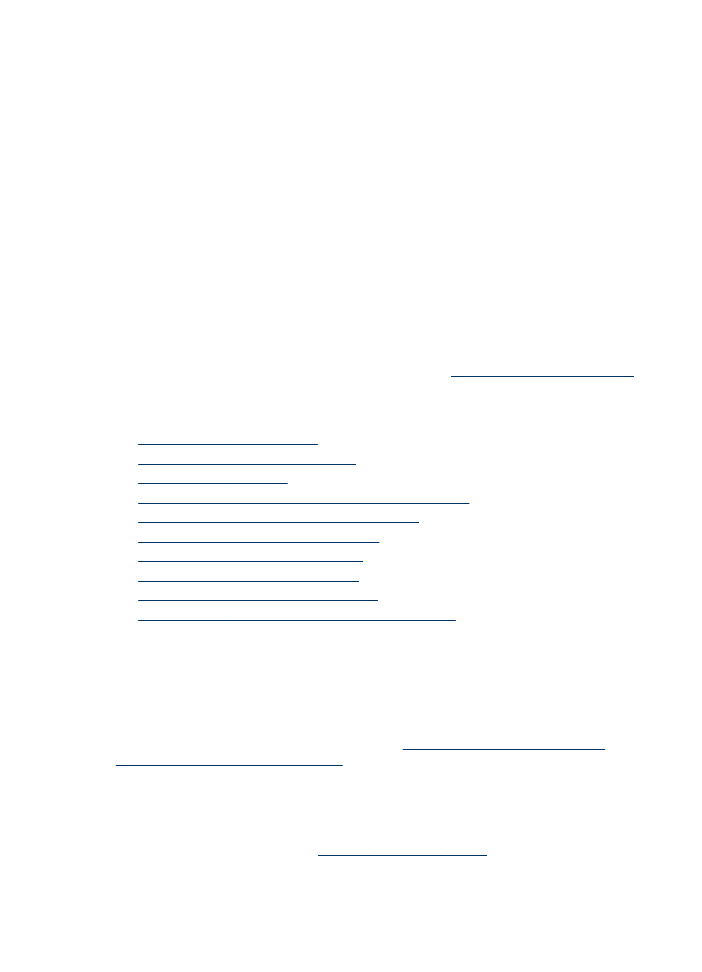
Разпечатки с лошо качество
Проверете печатащите глави и касетите с мастило
Отпечатайте страницата за диагностика на качеството на печат върху чист лист
бяла хартия. Прегледайте проблемните области и изпълнете препоръчаните
действия. За допълнителна информация вж.
За да отпечатате страницата за
диагностика на качеството на печат
.
Проверете качеството на хартията
Хартията може да е твърде влажна или груба. Уверете се, че хартията отговаря
на спецификациите на HP, след което опитайте да печатате отново. За
допълнителна информация вж.
Избор на носител за печат
.
Глава 10
188
Поддръжка и отстраняване на неизправности
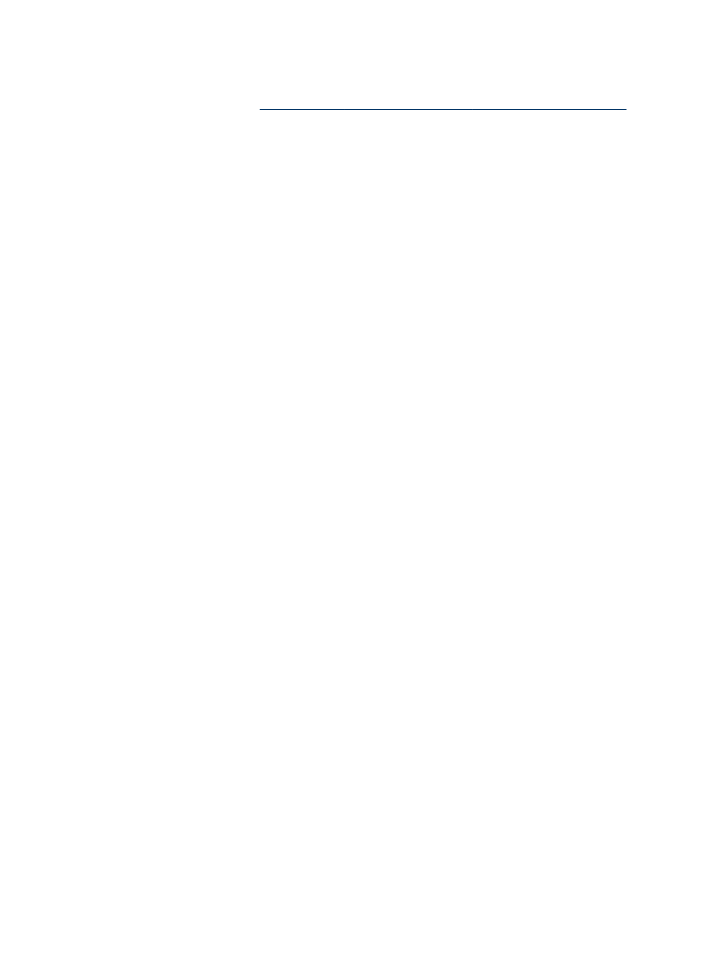
Проверете поставения тип хартия в устройството
•
Уверете се, че тавата поддържа поставения тип хартия. За допълнителна
информация вж.
Описание на спецификациите на поддържаните носители
.
•
Уверете се, че сте избрали тавата в драйвера за принтера, в която е
поставена желаната за използване хартия.
Проверете местоположението на устройството и дължината на USB кабела
Високите електромагнитни вълни (като тези, генерирани от USB кабели) могат
понякога да причинят слаби дефекти в отпечатаните материали. Преместете
устройството по-далеч от източника на електромагнитни вълни. Също така се
препоръчва да използвате USB кабел, който е по-къс от 3 метра, за да се намали
ефекта от излъчваните електромагнитни вълни.